

 |
 |
Разделы сайта
Читаемое
Обновления Apr-2024
|
Промышленность Ижоры --> Использование дигитайзера Теперь к двум ребрам добавлены топологические узлы, и вы можете замкнуть границу на топологические узлы. Прежде чем вы начнете перемещать ребро, вы выясните, для каких объектов оно является общим. 8. Щелкните на границе между участками 4396 и 4414.  9. Щелкните правой кнопкой и укажите Показать объекты с общим элементом. 10. Щелкните на знаке плюс рядом с Parcels.  В диалоговом окне Объекты с общим элементом будут показаны объекты, для которых выбранный элемент топологии является общим. Это ребро - общее для объектов 4414 и 4396 в классе объектов Parcels. 11.Щелкните 4396. Участок мигнет на карте. 12.Закройте диалоговое окно. Теперь вы будете перемещать общее ребро. Перемещение общего ребра и узлов Конечные точки этого ребра являются топологическими узлами, общими для этих двух участков, но не только для них. Чтобы переместить конечные точки этого ребра, вам понадобится выбрать узлы, расположенные вдоль ребра и выполнить операцию Разбить-переместить . Эта операция прерывает топологические связи между выбранным узлом и не-выбранными ребрами. 1. Удерживайте клавишу N и растяните небольшую рамку вокруг узла на восточном конце ребра.  Топологический узел добавляется к выборке. Нажатие клавиши N позволяет выбрать топологический узел, не выбирая при этом других ближайших ребер. 2. Поместите курсор над выбранным узлом. 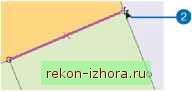 3. Нажмите клавишу S, когда курсор будет над узлом. 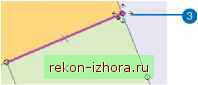 Курсор изменяется, что означает, что вы можете выполнить операцию Разбить-переместить . Эта операция прерывает топологические связи между выбранным узлом и невыбранными ребрами и позволяет переместить конечную точку ребра, общую с другими объектами. 4. Удерживая клавишу S, щелкните на узле и тяните его в юго-восточном направлении, пока он не замкнется на новый топологический узел, который вы создали, затем отпустите кнопку. 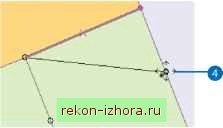 5. Удерживая клавишу N, растяните небольшую рамку вокруг узла на западном конце ребра. 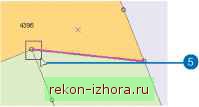 6. Поместите курсор над выбранным узлом. 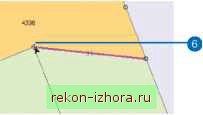 7. Нажмите клавишу S, когда курсор будет над узлом. 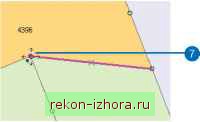 Вы можете выполнить операцию Разбить-переместить , чтобы переместить его в другое положение 8. Удерживая клавишу S, щелкните на узле и тяните его в юго-восточном направлении, пока он не замкнется на новый топологический узел, который вы создали, затем отпустите кнопку.  Общее ребро участков перемещается в новое положение. Поскольку вы выполняли операцию Разбить-переместить для узлов на конечных точках ребра, угол участка, не связанный с общим ребром (4420), не был передвинут.  9. Нажмите на кнопку Проверить топологию в текущем экстенте. Топология; Landba5e TtJPoltJ0y Правка, которую вы провели для участков, проверяется на соответствие топологическим правилам. Поскольку этой правкой не было нарушено никаких правил, ошибки не будут найдены. Вы отредактировали атрибуты и геометрию некоторых объектов базы геоданных, участвующих в топологии. Сейчас вы сохраните сделанные изменения. Сохранение изменений Теперь, когда вы завершили редактирование участков, необходимо сохранить изменения. 1. Щелкните на меню Редактор и укажите Сохранить изменения. 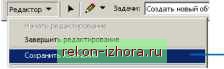 Изменения сохраняются в базе геоданных. В следующем разделе вы будете редактировать некоторые объекты геометрической сети.
|
|
© 2003 - 2024 Prom Izhora
При копировании текстов приветствуется обратная ссылка |